Создание схем электрических цепей с указанием направления тока является важным аспектом при работе с электрическими схемами. В основе электрической цепи лежит передача электрического тока от одного компонента к другому, и правильное указание направления тока позволяет легко анализировать и понимать работу цепи.
Microsoft Word - универсальное средство для создания и редактирования различных документов, и оно также предлагает функционал для создания схем. Хотя Word не является специализированным программным обеспечением для создания электрических схем, его возможности вполне достаточны для выполнения данной задачи. Главное - следовать определенным шагам и использовать доступные инструменты.
Создание схемы электрической цепи в Word начинается с открытия программы и загрузки необходимого шаблона, если таковой имеется. Затем можно использовать графические инструменты программы для рисования схемы, включая линии, фигуры и стрелки. Важно отметить, что для указания направления тока можно использовать специальные стрелки и символы.
Как создать схему электрической цепи в Word
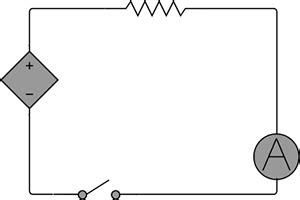
1. Откройте документ в программе Microsoft Word. Для создания схемы электрической цепи потребуется использовать инструменты рисования, которые доступны в программе. Чтобы открыть панель инструментов рисования, щелкните на вкладке "Вставка" в верхней панели и выберите "Фигуры" в разделе "Иллюстрации".
2. После открытия панели инструментов рисования выберите инструмент "Линия" для создания линий, соединяющих элементы схемы электрической цепи. Чтобы создать линию, щелкните на месте начала линии и затем проведите ее до места окончания.
3. Кроме линий, вы можете использовать другие фигуры, такие как прямоугольники или овалы, чтобы представить различные элементы схемы электрической цепи. Чтобы добавить фигуру, выберите соответствующий инструмент на панели инструментов рисования и нарисуйте его на листе документа.
4. Один из важных аспектов создания схемы электрической цепи в Word - указание направления тока. Чтобы указать направление тока, можно добавить стрелки на линии, представляющие направление электрического тока. Чтобы добавить стрелку, выберите инструмент "Линия с стрелкой" на панели инструментов рисования и нарисуйте его на линии схемы.
5. Когда вы закончите создание схемы электрической цепи, рекомендуется сохранить документ в формате PDF или изображения, чтобы сохранить его качество и форматирование. Для этого выберите вкладку "Файл" в верхнем меню, затем "Экспорт" и выберите необходимый формат сохранения.
Теперь вы знаете, как создать схему электрической цепи в Word. Попробуйте использовать эти инструкции для создания своей собственной схемы электрической цепи и делитесь своим опытом с нами!
Подготовка к созданию схемы

Прежде чем приступить к созданию схемы электрической цепи в Word, необходимо выполнить несколько подготовительных шагов.
1. Определите, какое устройство или схему вы хотите представить. Имейте в виду, что схема может быть простой или сложной, в зависимости от ваших потребностей.
2. Используйте программу Microsoft Word для создания схемы. Она предоставляет широкий набор инструментов, которые позволят вам создавать и редактировать схемы электрических цепей.
3. Настройте страницу Word на горизонтальный формат и установите соответствующие поля для вашей схемы.
4. Рассмотрите использование сетки на странице, чтобы легче было создавать рисунки и выравнивать элементы схемы.
5. Соберите все необходимые материалы, такие как линейка, карандаш и резинка, для создания рукописной схемы, если это необходимо.
6. Сделайте предварительный эскиз схемы на бумаге, чтобы определить расположение элементов и направление тока.
7. Подготовьте изображения или символы, которые вы будете использовать в схеме. Если вам необходимо нарисовать свои собственные символы, используйте инструменты рисования в Word или воспользуйтесь готовыми векторными изображениями.
8. Начните создавать схему в Word, следуя вашему эскизу и располагая элементы схемы в нужном порядке.
После завершения этих подготовительных шагов вы будете готовы к созданию схемы электрической цепи в Word с указанием направления тока.
Рисование схемы электрической цепи

Для создания схемы можно использовать различные программы и инструменты, однако, если вы хотите создать ее в программе Word, вам пригодится функция рисования.
1. Откройте документ в Word и перейдите на нужную страницу, где хотите разместить схему.
2. Выберите вкладку "Вставка" в верхней панели инструментов и нажмите на кнопку "Фигуры".
3. В появившемся меню выберите нужную фигуру, которая наиболее соответствует элементу цепи, например, резистору или источнику питания.
4. Нарисуйте фигуру, щелкнув по рабочей области и перетащив курсор, чтобы нарисовать нужную форму.
5. Повторите шаги 3 и 4 для добавления всех остальных элементов схемы.
При рисовании схемы электрической цепи важно указывать направление тока в каждом элементе. Для этого можно использовать фигуру "Стрелка", которая указывает направление тока.
6. Выберите фигуру "Стрелка" из меню "Фигуры".
7. Нарисуйте стрелку внутри элемента схемы, указывая направление тока. Для этого нужно просто щелкнуть на месте, где должна быть стрелка, и перетащить курсор в нужном направлении.
По мере рисования схемы, вы можете добавить текстовые надписи, чтобы обозначить значения элементов, например, сопротивления или напряжения.
8. Выберите фигуру "Текстовая подпись" из меню "Фигуры".
9. Нарисуйте прямоугольник внутри элемента схемы и начните вводить текст.
По окончании рисования схемы, вы можете сохранить документ или распечатать его для дальнейшего использования.
Теперь у вас есть базовые инструкции, как создать схему электрической цепи в программе Word с указанием направления тока. Это может быть полезно при создании учебных материалов, презентаций или для личного использования.
Не забывайте проверять и корректировать вашу схему, чтобы она соответствовала всем правилам и условиям задачи.
Добавление направления тока на схему
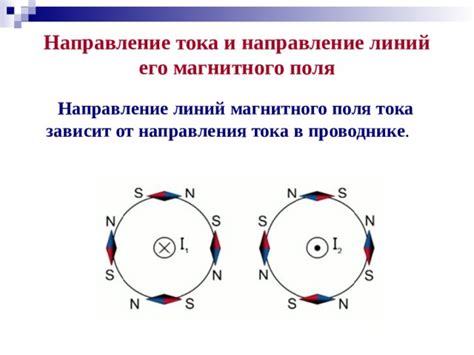
Для добавления стрелки, указывающей направление тока, вам понадобится использовать функцию «Фигуры» в меню «Вставка». Далее выберите раздел «Линии» и найдите графическую фигуру стрелки.
После вставки стрелки на схему может понадобиться ее повернуть, чтобы указать нужное направление тока. Для этого выделите стрелку и вкладку «Формат» на панели инструментов выберите пункт «Повернуть».
Чтобы сделать стрелку более наглядной, можно использовать различные эффекты форматирования. Например, выделить стрелку жирным или курсивом, чтобы она лучше выделялась на схеме.
Важно помнить, что направление тока должно быть указано четко и понятно. При создании схемы следует обращать внимание на то, чтобы не возникало путаницы или неправильного толкования.
Помимо добавления стрелки, можно использовать дополнительные символы, такие как знаки плюс и минус, для указания полюсов и направления тока. Все эти элементы помогут сделать схему более четкой и информативной.
Таким образом, для добавления направления тока на схему в Word используйте функцию «Фигуры», выберите графическую фигуру стрелки, поверните ее под нужным углом и выделите нужными эффектами форматирования. И помните о четкости и понятности демонстрируемого направления тока на схеме.
Сохранение и печать схемы

После создания схемы электрической цепи с указанием направления тока в программе Word, вы можете сохранить ее в файл для последующего использования или распечатки.
Для сохранения схемы в файл необходимо выполнить следующие шаги:
- Нажмите на кнопку "Файл" в верхнем левом углу окна программы.
- Выберите пункт "Сохранить как" из выпадающего меню.
- Укажите название файла и выберите формат, в котором вы хотите сохранить схему (например, "Документ Word" или "PDF").
- Нажмите кнопку "Сохранить".
После сохранения схемы, вы можете распечатать ее на бумаге, используя принтер. Для этого выполните следующие действия:
- Откройте сохраненный файл схемы в программе Word.
- Нажмите на кнопку "Файл" в верхнем левом углу окна программы.
- Выберите пункт "Печать" из выпадающего меню.
- Укажите необходимые настройки печати, например, количество копий и ориентацию страницы.
- Нажмите кнопку "Печать".
Теперь у вас есть сохраненная схема электрической цепи с указанием направления тока в файле, который можно распечатать при необходимости.